步骤:
1、首先新建自定义控件项目,如下图:

2、点击下一步,取个工程名字。

3、 添加自定义控件类,如下图:

4、 点击下一步,创建完成后,后得到以下文件:

5、 此时我们为了有UI界面,用设计师界面去创建控件,比较方面。先将customtestcontrol.h和customtestcontrol.cpp。但是记住这个类的名称,之后使用设计师界面需要和 这个类保持一致。

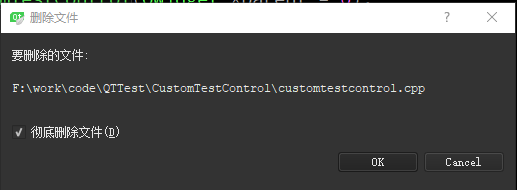
6、删除后,我们点击项目,新建文件,出来如下图:



注意这个类名需要和之前删除的类名保持一样,简单说就是将这个覆盖之前的。

点击完成即可。
7、此时我们可以看到UI界面了。

8、随便添加两个按钮,如下图:

9、找到customtestcontrol.h文件,如下图:

10、进行编译得到以下:

11、 将生产的dll和lib文件拷贝到你的qt安装路径下,比如我的再:D:\InstallFile\qt5.9\Tools\QtCreator\bin\plugins\designer里面。

12、接下来就是测试了,新建一个项目。

13、 此时我们可以看到出现了自定义控件,有我们定义的控件名称,我们直接像提供的控件一下,拖到界面上。

14、但是此时我们编译会报错。我们包含

包含这三个文件,直接拷贝到测试项目中。

同时需要将.lib文件拷贝过去,并且在.pro文件下进行包含,如下图:


15、此时再次编译,就成功了。
这样我们可以把经常用的优美的控件封装起来,便于使用。






















 6662
6662











 被折叠的 条评论
为什么被折叠?
被折叠的 条评论
为什么被折叠?








